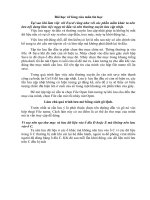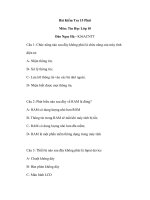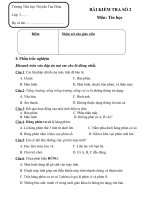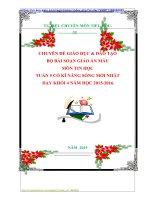- Trang chủ >>
- Khoa học xã hội >>
- Báo chí
Bai hoc vo long cua mon Tin hoc
Bạn đang xem bản rút gọn của tài liệu. Xem và tải ngay bản đầy đủ của tài liệu tại đây (70.65 KB, 1 trang )
<span class='text_page_counter'>(1)</span><div class='page_container' data-page=1>
<b>Bài học vỡ lịng của mơn tin học</b>
<i><b>Tại sao khi làm việc với Excel cũng như với các phần mềm khác ta nên</b></i>
<i><b>lưu nội dung làm việc ngay từ đầu và nên thường xuyên lưu cập nhật.</b></i>
Việc lưu ngay từ đầu và thường xuyên lưu cập nhật giúp ta khơng bị mất
dữ liệu nếu có sự cố xảy ra như: cúp điện, treo máy, máy tự khởi động lại...
Việc lưu trữ đúng chỗ, dễ tìm kiếm có lợi là nếu sau này có cần chỉnh sửa
bổ sung ta chỉ cần mở tập tin cũ và làm tiếp mà không phải đánh lại từ đầu.
Tập tin lưu lần đầu ta phải chọn thư mục chứa nó. Thơng thường ta vào
File Save khi đó một cửa sổ hiện ra. Nháy chuột vào dấu tam giác cuối hộp
Save in để chọn ổ đĩa chứa thư mục đó. Nháy chọn thư mục trong khung trống
phía dưới rồi ấn nút Open ở cuối cửa sổ để mở ra. Làm tương tự cho đến khi vào
đúng thư mục mình cần lưu. Gõ tên tập tin của mình vào hộp file name rồi ấn
save.
Trong quá trình làm việc nên thường xuyên ấn vào nút save trên thanh
công cụ hoặc ấn Ctrl S để lưu cập nhật. Lưu ý: lưu lần đầu có cửa sổ hiện ra, các
lần lưu cập nhật khơng có hiện tượng gì đáng kể, nếu để ý ta sẽ thấy có biểu
tượng chiếc đĩa hiện lên ở cuối của số trong một khoảng vài phần trăm của giây.
Để mở tập tập có sẵn ta chọn File Open làm tương tự khi lưu cho đến thư
mục của mình, chọn File cần mở rồi nháy nút Open.
<b>Làm chủ quá trình lưu mở bằng cách gõ lệnh.</b>
Trước nhất ta cần lưu ý là phải thuộc được tên đường dẫn và gõ nó vào
hộp thoại File name. Cách làm này có ưu điểm là có thể ẩn thư mục của mình
mà ta vẫn truy cập dễ dàng.
<i><b>Vì sao nên tạo thư mục và lưu dữ liệu vào ổ đĩa D hoặc E mà không nên lưu</b></i>
<i><b>vào ổ C.</b></i>
</div>
<!--links-->